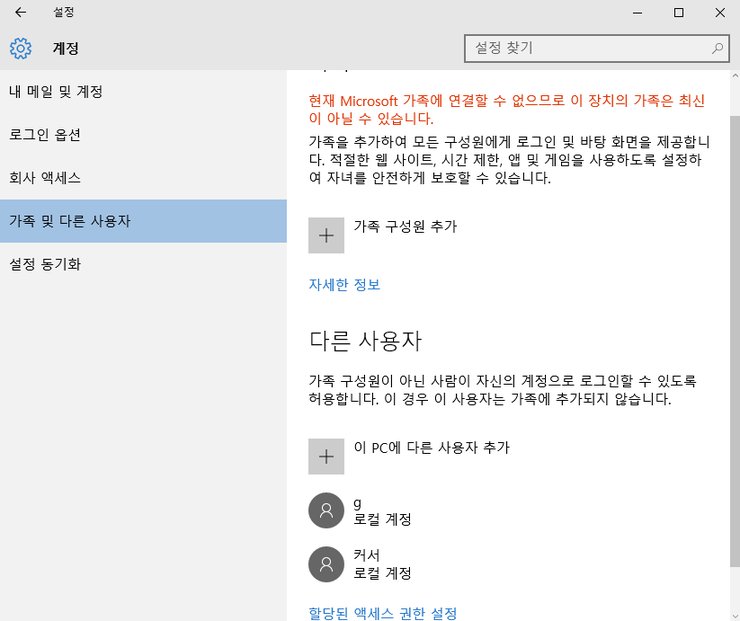윈도우10 설치 후 사용자계정 추가를 원할 때는
간단한 방법을 통해 사용자계정을 생성할 수 있습니다.
윈도우10 사용자계정은
마이크로소프트 계정과 로컬 계정 등이 있습니다.
1. 이중 로컬 계정을 추가하는 방법은
먼저 ‘시작 아이콘’을 누릅니다.
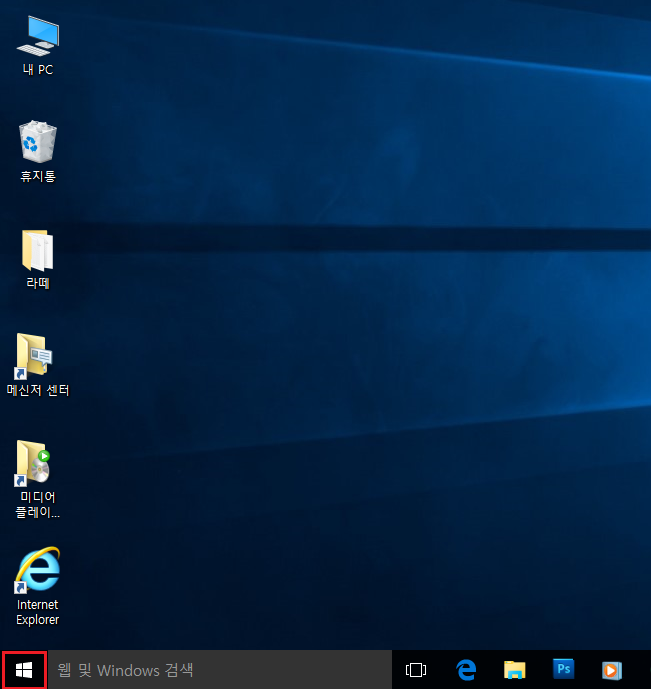
2. ‘설정’을 누릅니다.
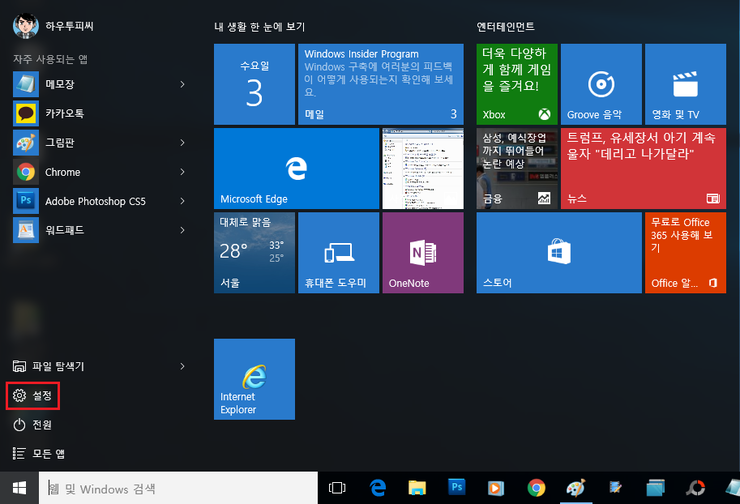
3. ‘설정’에서 ‘계정’을 누릅니다.
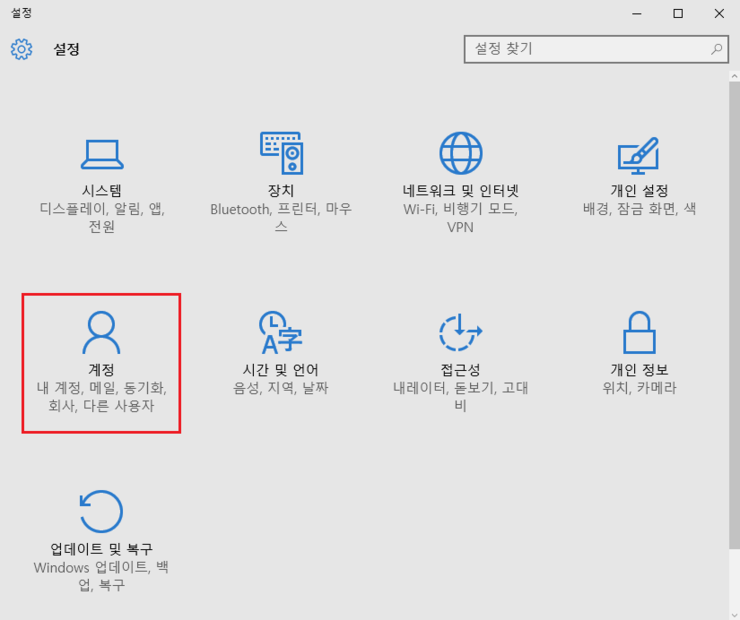
4. ‘계정’에서 ‘가족 및 다른 사용자’를 누릅니다.
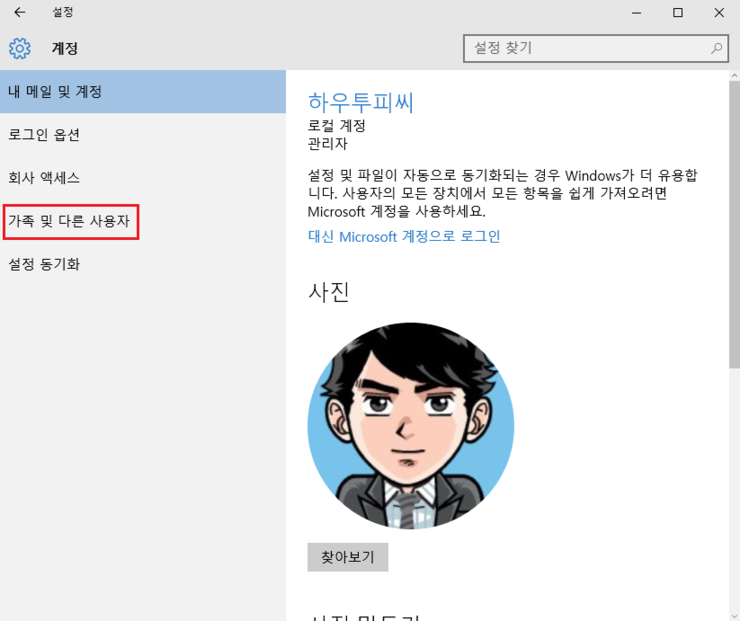
5. ‘다른 사용자’ 하단의
‘이 PC에 다른 사용자 추가’를 누릅니다.
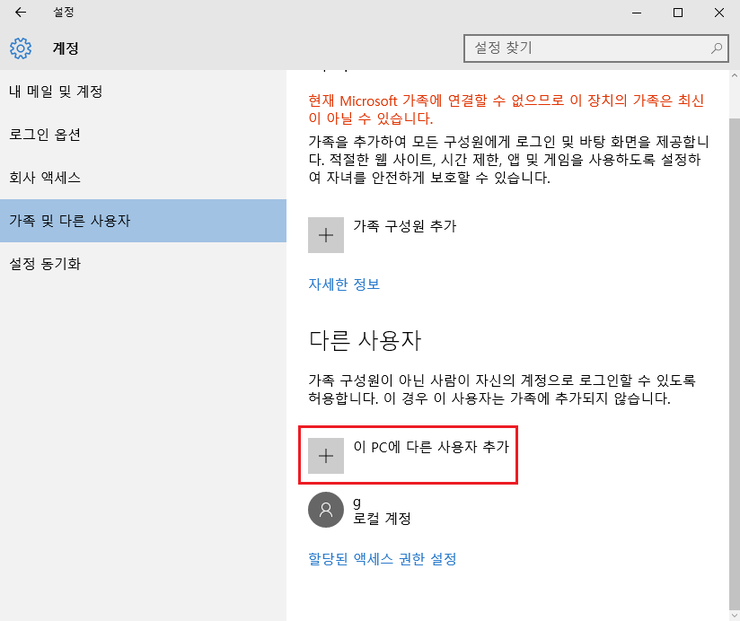
6. ‘이 사람의 로그인 정보를
가지고 있지 않습니다.’를 누릅니다.
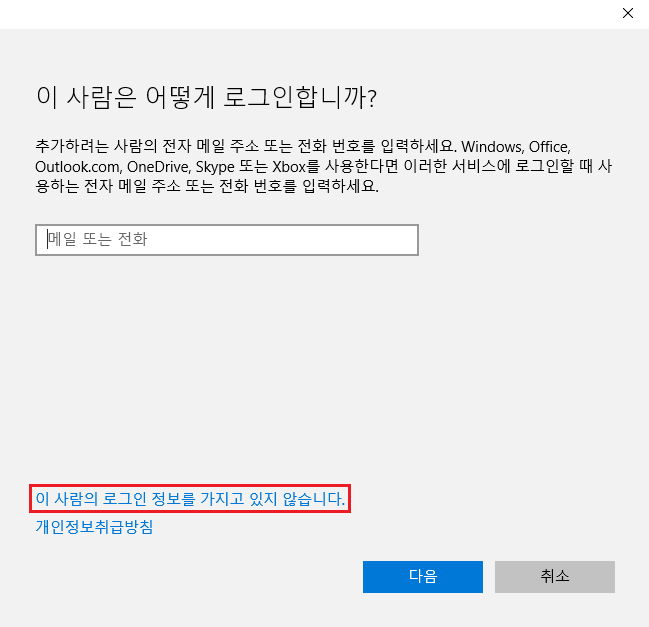
7. ‘Microsoft 계정 사용 없이
사용자 추가’를 누릅니다.
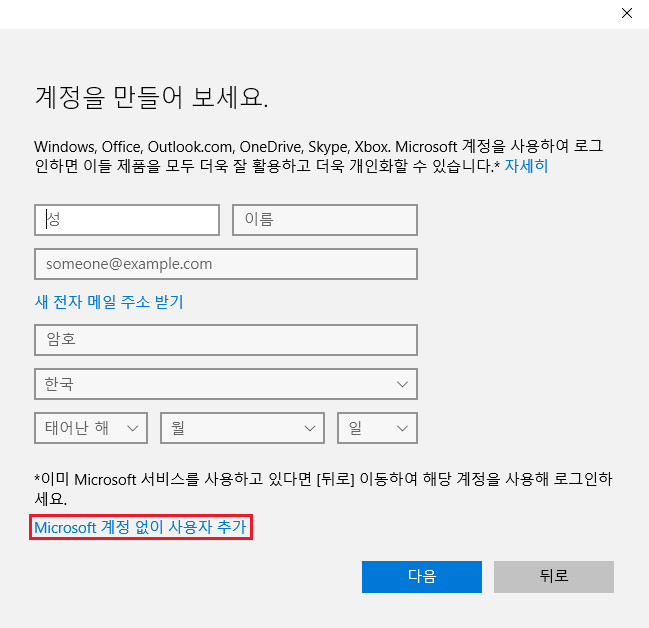
8. ‘내 PC용 계정 만들기’에서
사용자 이름, 보안 암호, 암호 힌트 등을 입력한 후
‘다음’을 누릅니다.
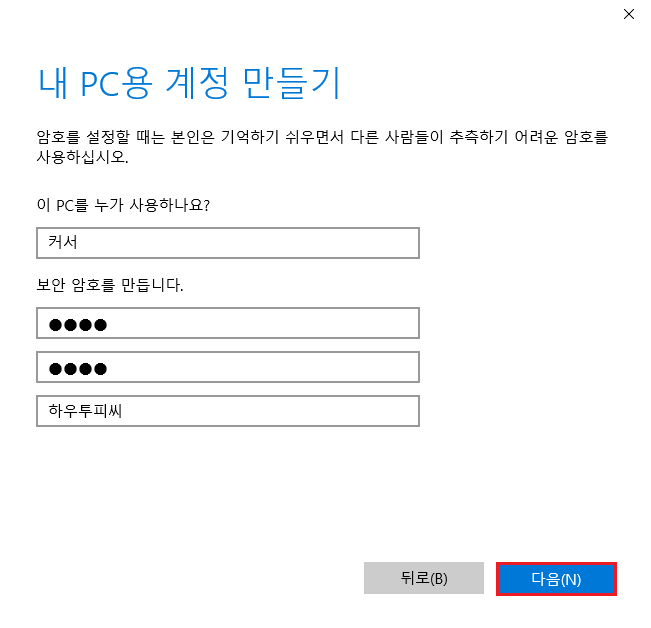
9. ‘다른 사용자’에 사용자 계정이
추가된 모습입니다.